原文标题:《用上这个能自动更新的库存表,5 分钟干完同事一天的活!》
锵锵!大家好哇~ 我是卫星酱!
上周,咱的同事阿利搓着手问:有没有库存管理的表格可以给他用下~
的确,天天出入库,时时盘库存,太多繁琐重复的计算,真的会忙不过来……
好吧,卫某我这就分享一份库存表,并讲一讲它的用法啦~
先来看看成品:
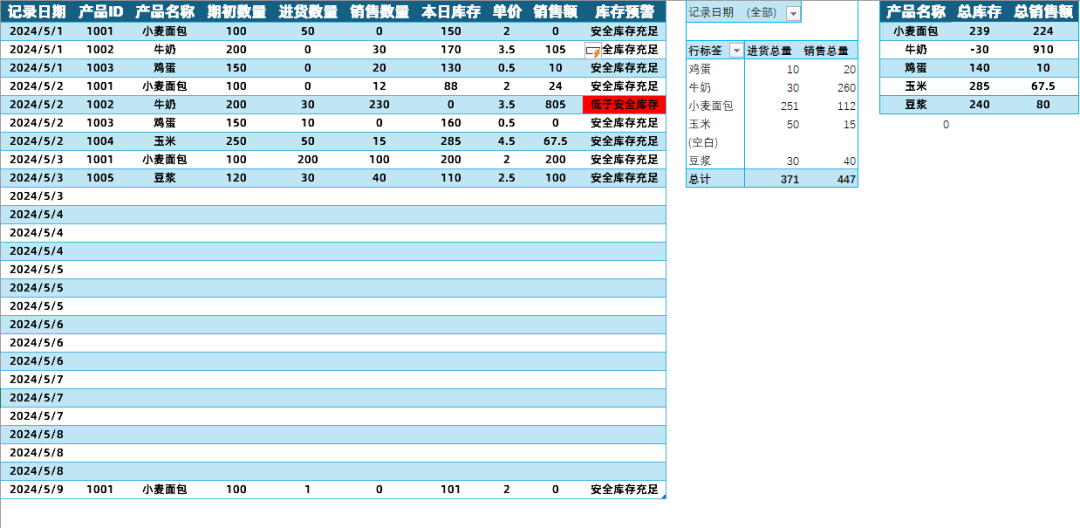
如果你想学习更多表格制作,高效办公的小技巧~
这份库存表分为三个部分,分别是录入区,筛选区和统计区。
1、录入区
以下区域就是我们录入数据的地方:
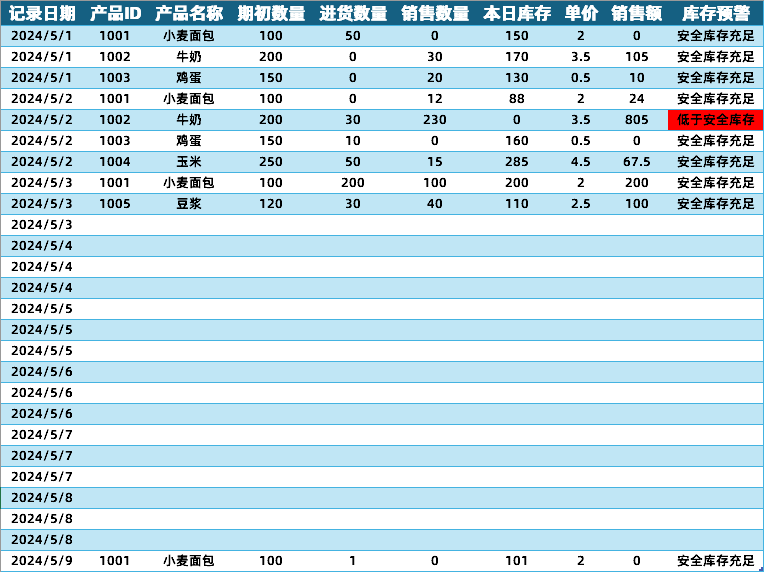
其中「记录日期」、「产品 id」、「产品名称」、「期初数量」和「单价」是相对固定的内容;
这里只填写了一些示例,同学们在填入自己的数据时,可以对这部分内容进行数据验证,避免统计出错。
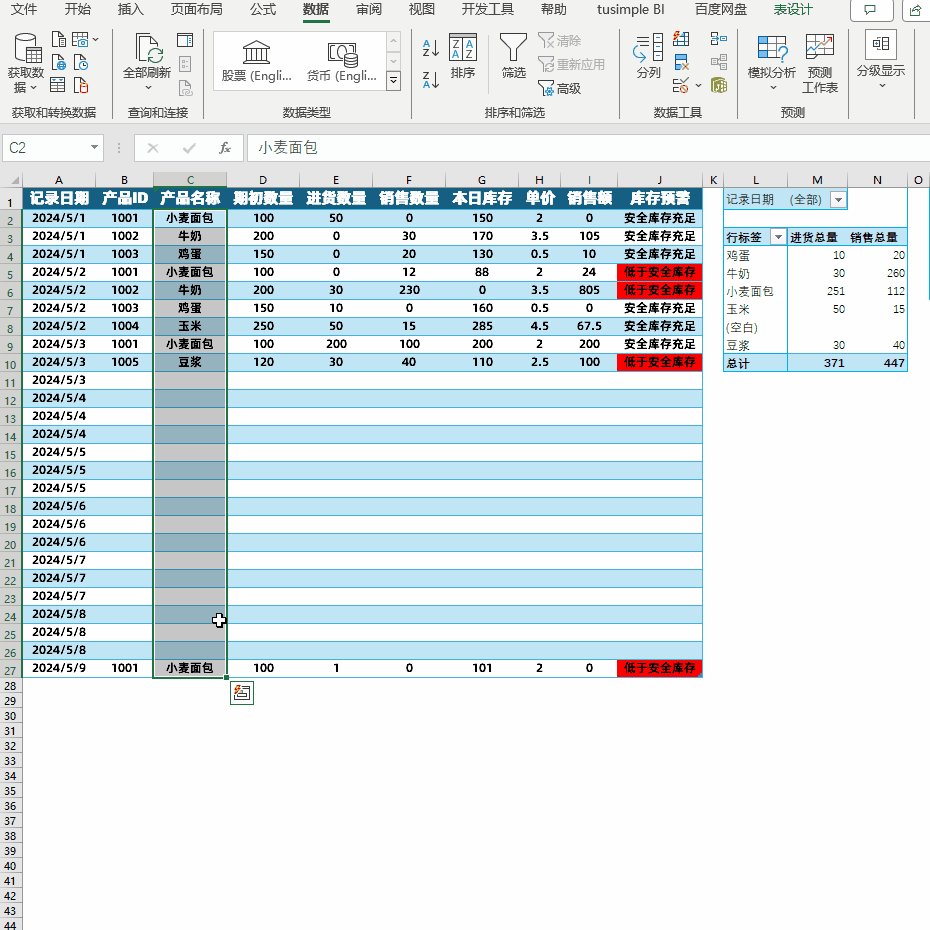
像上图所示在【数据】选项卡下选择【数据验证】,允许【序列】,并设置数据来源为当前列,【确定】。
本日库存和销售额都有对应的公式,无需手动计算。

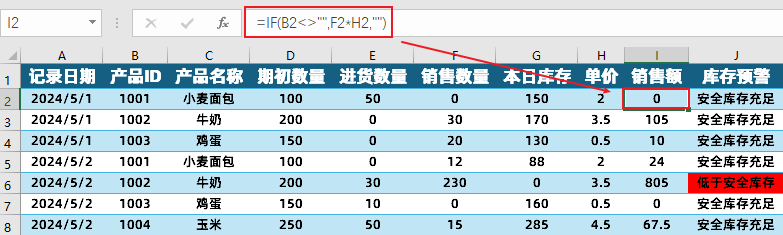
当「本日库存」小于 20 时,j 列单元格会填充为红色,方便大家检查库存预警。

如果需要其他安全库存量,可以自行修改公式:

由于该区域是超级表,无需下拉就能更新整列公式。
2、筛选区
筛选区以日期为筛选项,统计各产品的进货和销售总量。
也可以筛选产品,单独对某几个产品求和。
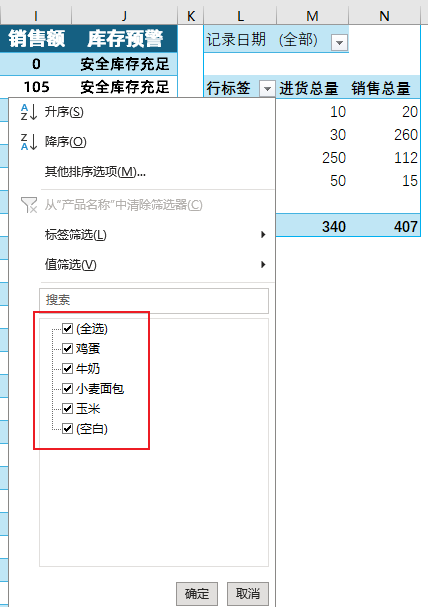
当我们更新了录入区的数据时,记得要【刷新】数据透视表,这样统计才准确~
选中数据透视表任意一个单元格,【数据透视表分析】-【刷新】,就是这么简单!

在录入区下方新增新的行也是一样哦,超级表会自动扩充,但我们得点【刷新】才能得到最新的统计!
3、统计区
最后我们来到统计区,这里可以计算各产品在所有时间内的总库存和总销售额~

为什么不在数据透视表里一起统计?
其实是因为「期初数量」的存在,使得所有日期的总量统计比较复杂:
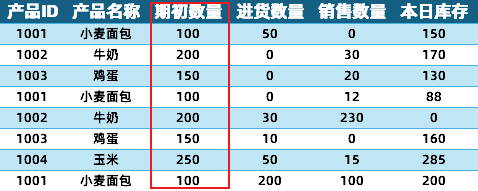
毕竟其它数据在透视表中是每个日期都相加,而它只能算一次!
总库存 = 期初数量 + 进货总量-销售总量
所以我们有了这个统计区:
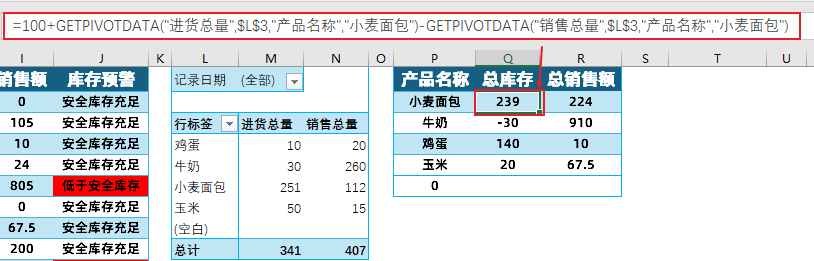
添加新产品时记得修改公式的标红部分:
![]()
添加后整个表格同样会自动更新(透视表要点击【更新】)~
不过,值得注意的是,这里动态提取产品名称的函数是 unique,一个 office 365 的专属函数。
如果小伙伴的 excel 中不能使用该函数,可以从筛选区,也就是透视表中复制,比使用旧函数还要便捷些

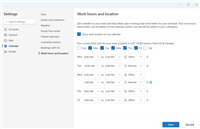
发表评论